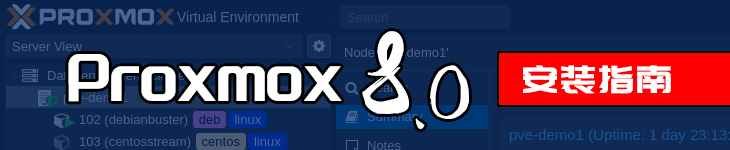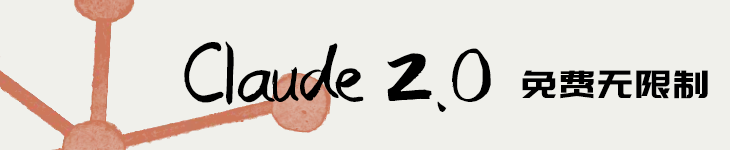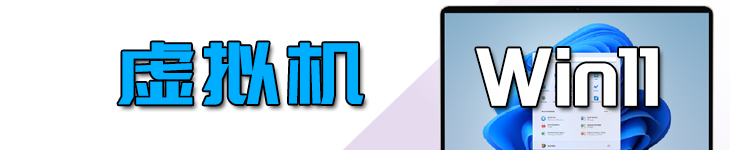当安装完成Debian系统后,我们在使用过程中经常会遇到一些小的设置问题,今天整理了一下:
1,更新系统
apt update -y
更新好系统,如果出现方块显示还需要安装中文环境。
apt-get install fonts-arphic-bkai00mp fonts-arphic-bsmi00lp fonts-arphic-gbsn00lp fonts-arphic-gkai00mp fonts-arphic-ukai fonts-arphic-uming
2,设置时区,这个步骤有时候会忽略,可能会导致系统时间显示不正确。如果运行date命令显示正确也可跳过此步骤。
date timedatectl list-timezones sudo timedatectl set-timezone Asia/Shanghai
3,开启防火墙ufw
apt install ufw -y systemctl start ufw systemctl enable ufw
开启相关常用服务端口。如果自己搭建了其它应用,后面执行同样命令添加相应端口即可。
ufw allow 22 ufw allow 80 ufw allow 443
如果执行ufw命令提示没有找到命令,则可以进行如下操作,检查是否正确安装,并添加/sbin/路径到变量$PATH。
dpkg --get-selections | grep ufw echo $PATH export PATH=$PATH:/sbin/ source /etc/profile -------- ufw status ufw enable
4,设置IP地址
操作完成以上步骤,如果需要指定IP地址,可进行此步骤。
ip link ip addr vi /etc/network/interfaces ----添加内容---- auto enp6s18 iface enp6s18 inet static address 192.168.0.80 netmask 255.255.255.0 gateway 192.168.0.1 dns-nameservers 8.8.4.4 8.8.8.8 ---------------- systemctl restart networking
5,开启ssh登录,如果新系统开启ssh服务,可能还是无法使用root账号登录,这时候需要配置一下。
apt update -y apt install ssh -y systemctl start ssh.service systemctl enable ssh.service
设置root用户登录。
nano /etc/gdm3/daemon.conf
[security]
AllowRoot = true
nano /etc/ssh/sshd_config
PermitRootLogin yes
systemctl restart ssh
6,安装常用工具
apt install curl wget nano unzip -y